بازیابی پسورد در سوئیچ های سیسکو
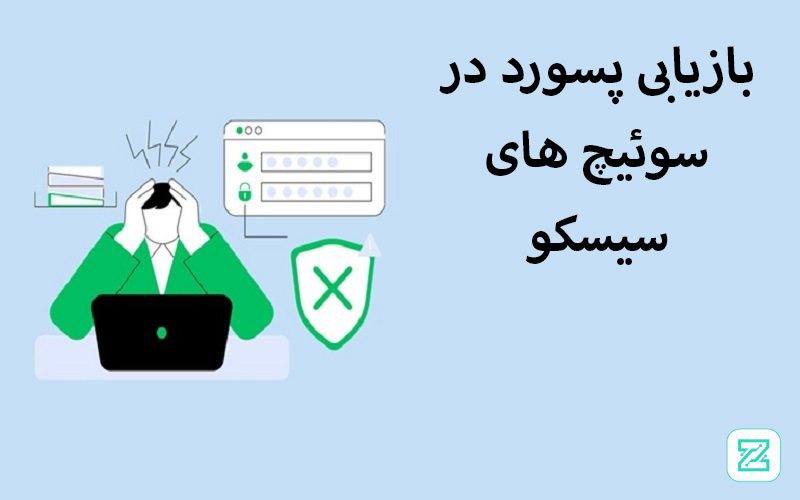
آموزش بازیابی پسورد در سوئیچ های سیسکو
بازیابی پسورد در سوئیچ های سیسکو یکی از عملیاتهای مهمی است که در صورت فراموشی رمز عبور یا دسترسی نداشتن به آن، به مدیران شبکه امکان بازیابی کنترل دستگاه را میدهد. این فرایند معمولاً به دسترسی فیزیکی به سوئیچ و استفاده از کابل کنسول نیاز دارد. هدف اصلی این روش، بازیابی رمز عبور بدون از دست دادن تنظیمات پیکربندی (configuration) قبلی سوئیچ است.
مراحل کلی بازیابی رمز عبور در سوئیچهای سیسکو
این مراحل برای اکثر مدلهای سوئیچ سیسکو مانند سری 2960، 3560، 3750 و 3850 مشابه هستند، اما ممکن است تفاوتهای جزئی وجود داشته باشد.
اتصال کابل کنسول:
- ابتدا یک کابل کنسول (Cisco Console Cable) را به پورت کنسول سوئیچ و سر دیگر آن را به پورت سریال (یا با استفاده از مبدل USB به سریال) کامپیوتر خود متصل کنید.
- یک نرمافزار ترمینال (مانند PuTTY یا SecureCRT) را باز کنید و تنظیمات پورت سریال را (معمولاً Baud Rate: 9600, Data Bits: 8, Parity: None, Stop Bits: 1, Flow Control: None) تنظیم کنید.
ورود به حالت Recovery (ROMMON Mode):
- سوئیچ را خاموش کنید (کابل برق را جدا کنید).
- دکمه “Mode” (یا “Reset” در برخی مدلها) را که روی پنل جلویی سوئیچ قرار دارد، فشار داده و نگه دارید.
- در حالی که دکمه “Mode” را نگه داشتهاید، کابل برق سوئیچ را دوباره وصل کنید.
- دکمه “Mode” را تا زمانی که عبارت
switch:در پنجره ترمینال ظاهر شود (معمولاً پس از چند ثانیه و چشمک زدن LED مربوط به سیستم)، رها کنید. (اگر LED چشمک زن شد و ثابت شد، به سرعت دکمه را رها کنید.)
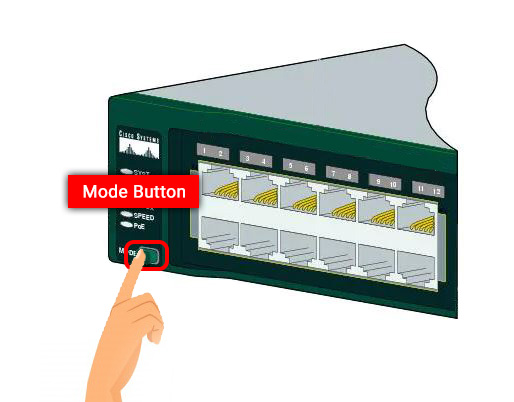
راهاندازی فلش مموری:
- در این مرحله، سوئیچ هنوز فلش مموری خود را شناسایی نکرده است. برای دسترسی به فایلهای پیکربندی، دستور زیر را وارد کنید:
switch: flash_init
- در این مرحله، سوئیچ هنوز فلش مموری خود را شناسایی نکرده است. برای دسترسی به فایلهای پیکربندی، دستور زیر را وارد کنید:
مشاهده محتویات فلش (اختیاری):
- برای اطمینان از اینکه فلش مموری شناسایی شده و فایلها قابل دسترسی هستند، میتوانید محتویات فلش را مشاهده کنید:
switch: dir flash: - در اینجا باید فایلی با نام
config.text(که حاوی پیکربندی فعلی سوئیچ است) را ببینید.
- برای اطمینان از اینکه فلش مموری شناسایی شده و فایلها قابل دسترسی هستند، میتوانید محتویات فلش را مشاهده کنید:
تغییر نام فایل پیکربندی:
- برای اینکه سوئیچ هنگام بوت شدن پیکربندی قبلی را بارگذاری نکند و بدون رمز عبور بالا بیاید، باید نام فایل
config.textرا تغییر دهید. با این کار، سوئیچ فکر میکند که هیچ پیکربندی ذخیره شدهای ندارد:switch: rename flash:config.text flash:config.old
- برای اینکه سوئیچ هنگام بوت شدن پیکربندی قبلی را بارگذاری نکند و بدون رمز عبور بالا بیاید، باید نام فایل
بوت کردن سوئیچ:
- اکنون سوئیچ را با دستور
bootبوت کنید. سوئیچ بدون بارگذاری پیکربندی قبلی بالا میآید:switch: boot - پس از بوت شدن، سوئیچ از شما میپرسد که آیا میخواهید وارد حالت Initial Configuration شوید.
Noرا وارد کنید.
- اکنون سوئیچ را با دستور
بازگرداندن فایل پیکربندی و تغییر رمز عبور:
- پس از بوت شدن سوئیچ، در حالت Privileged EXEC Mode (با علامت
Switch#) قرار میگیرید. - فایل پیکربندی اصلی را به نام قبلی خود بازگردانید:
Switch# rename flash:config.old flash:config.text - پیکربندی ذخیره شده را در
running-configبارگذاری کنید:Switch# copy flash:config.text system:running-config - اکنون میتوانید رمز عبور جدید را تنظیم کنید. وارد Global Configuration Mode شوید:
Switch# configure terminal - رمز عبور
enable secret(رمز عبور برای ورود به Privileged EXEC Mode) را تغییر دهید:Switch(config)# enable secret <new_password> - میتوانید رمز عبور کنسول یا Telnet/SSH را نیز تغییر دهید (در صورت وجود):
Switch(config)# line console 0 Switch(config-line)# password <new_console_password> Switch(config-line)# login Switch(config-line)# exit Switch(config)# line vty 0 15 Switch(config-line)# password <new_vty_password> Switch(config-line)# login Switch(config-line)# exit - از Global Configuration Mode خارج شوید:
Switch(config)# exit
- پس از بوت شدن سوئیچ، در حالت Privileged EXEC Mode (با علامت
ذخیره پیکربندی:
- برای ذخیره دائمی تغییرات و رمز عبور جدید، پیکربندی جاری را در Startup Configuration ذخیره کنید:
Switch# copy running-config startup-config
- برای ذخیره دائمی تغییرات و رمز عبور جدید، پیکربندی جاری را در Startup Configuration ذخیره کنید:
راهاندازی مجدد (اختیاری):
- میتوانید سوئیچ را راهاندازی مجدد کنید تا از صحت عملکرد و اعمال رمز عبور جدید اطمینان حاصل کنید:
Switch# reload
- میتوانید سوئیچ را راهاندازی مجدد کنید تا از صحت عملکرد و اعمال رمز عبور جدید اطمینان حاصل کنید:
نکات مهم در بازیابی پسورد در سوئیچ های سیسکو
- دسترسی فیزیکی: این روشها به دسترسی فیزیکی به سوئیچ نیاز دارند. بدون دسترسی فیزیکی، امکان بازیابی رمز عبور به این شیوه وجود ندارد.
no service password-recovery: اگر قبلاً دستورno service password-recoveryروی سوئیچ اجرا شده باشد، مکانیزم بازیابی رمز عبور غیرفعال شده است. در این صورت، تنها راه ممکن، حذف کامل فایلconfig.textو بازنشانی سوئیچ به تنظیمات کارخانه است که منجر به از دست رفتن تمامی پیکربندیهای قبلی میشود.- مدلهای مختلف: اگرچه مراحل کلی یکسان است، اما همیشه به مستندات رسمی سیسکو برای مدل خاص سوئیچ خود مراجعه کنید تا از تفاوتهای احتمالی آگاه شوید.
- امنیت: پس از بازیابی رمز عبور، حتماً از یک رمز عبور قوی و پیچیده استفاده کنید و آن را در جایی امن ذخیره کنید.
جمع بندی
بازیابی رمز عبور در سوئیچهای سیسکو، یک فرآیند حیاتی برای مدیران شبکه است که با فراهم کردن دسترسی فیزیکی به دستگاه و استفاده از کابل کنسول انجام میشود. این روش عموماً شامل ورود به حالت ROMMON سوئیچ (با نگهداشتن دکمه Mode هنگام راهاندازی)، تغییر نام فایل پیکربندی (معمولاً config.text) برای دور زدن رمز عبور، بوت کردن دستگاه بدون بارگذاری تنظیمات، و سپس بازیابی فایل پیکربندی و تنظیم رمز عبور جدید است. هدف اصلی این عملیات، بازیابی دسترسی به سوئیچ بدون از دست دادن پیکربندیهای قبلی است؛ با این حال، باید توجه داشت که در صورت فعال بودن گزینه no service password-recovery، این روش کارساز نخواهد بود و ممکن است نیاز به بازنشانی کامل دستگاه باشد.
